Сброс групповых политик по умолчанию в Windows 11/10
Пользователи часто ищут в интернете различные руководства, которые предлагают в качестве способа решения внесения изменений в локальные групповые политики Windows 11 и 10. Со временем можно внести много параметров и не помнить уже об этом, но система помнит все, и соответственно, что-нибудь нужное не будет работать должным образом. В этом случае поможет сброс параметров локальных групповых политик по умолчанию, чтобы вернуть измененные параметры обратно.
Как сбросить настройки локальных групповых политик в Windows 11/10
Если вы вносили много изменений в локальные групповые политики и хотите сбросить параметры по умолчанию, то рекомендую создать точку восстановления системы, так последствия могут быть разные.
1. Сбросить конфигурацию компьютера
- Нажмите Win+R и введите gpedit.msc, чтобы открыть групповые политики
- Перейдите "Конфигурация компьютера" > "Административные шаблоны" > "Все параметры"
- Справа нажмите мышкой по столбику "Состояние", чтобы отсортировать список по включенным
- Щелкните дважды по включенным политикам и выберите "Не задано"
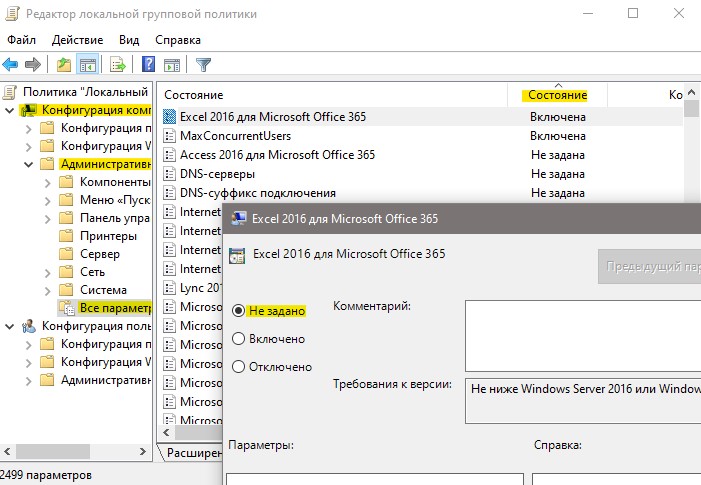
2. Сбросить конфигурацию пользователя
- Нажмите Win+R и введите gpedit.msc, чтобы открыть групповые политики
- Перейдите "Конфигурация пользователя" > "Административные шаблоны" > "Все параметры"
- Справа нажмите мышкой по столбику "Состояние", чтобы отсортировать список по включенным
- Щелкните дважды по включенным политикам и выберите "Не задано"
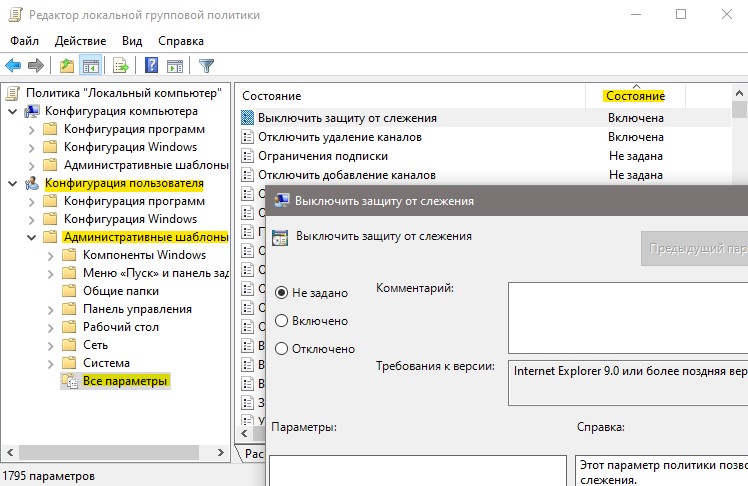
3. Сбросить параметры всех групповых политик
Может быть так, что вы не можете получить доступ к рабочему столу, так как система может выдавать синий экран. В этом случае, командная строка для сброса локальных групповых политик идеальное решение. В командную строку введите ниже команду. Если запускаете CMD с рабочего стола, то нужно запускать от имени администратора.
RD /S /Q "%WinDir%\System32\GroupPolicyUsers" && RD /S /Q "%WinDir%\System32\GroupPolicy"
📌Перезагрузите ПК.

